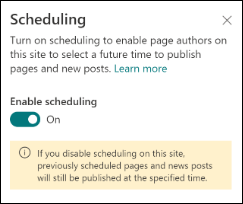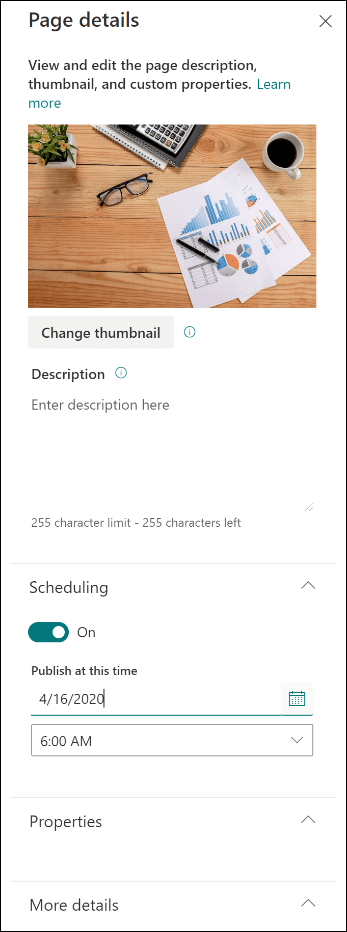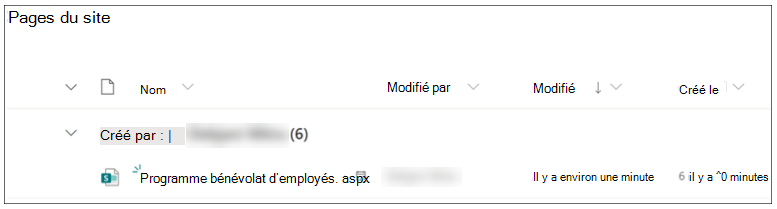Si vous avez du contenu terminé mais que vous ne pouvez pas encore publier la page ou le billet d’actualité, vous pouvez planifier la mise en ligne de la page à une date et une heure spécifiques à l’avenir.
Tout d’abord, le propriétaire du site doit rendre la planification disponible dans le site en l’activant à partir de la bibliothèque Pages. Ensuite, les auteurs de pages peuvent planifier des pages individuelles.
Activer la planification d’un site
Remarques :
-
Seul un propriétaire de site peut activer la possibilité de planifier des pages sur son site.
-
La planification n’est pas disponible sur les sous-sites.
-
Dans la bibliothèque Pages du site que vous utilisez, en haut de la page, sélectionnez Planification.
-
Faites glisser le bouton bascule Activer la planification vers la droite pour la position Activé .
Planifier une page
Une fois la planification activée dans le site, les auteurs peuvent planifier une page en procédant comme suit :
-
Dans la page que vous souhaitez planifier, sélectionnez Modifier en haut à droite.
-
En haut de la page, sélectionnez Détails de la page.
-
Faites glisser le bouton bascule Planification vers la droite pour la position Activé.
-
Choisissez une date dans le calendrier.
-
Entrez une heure.
-
Lorsque vous êtes prêt, en haut à droite de la page, sélectionnez Planifier.
Important : Si vous devez modifier une page planifiée pour mettre à jour le contenu ou modifier l’heure et la date planifiées, vous devez planifier à nouveau la page en sélectionnant Planifier. Si vous ne le faites pas, la page ne sera pas publiée à aucun moment. Vous pouvez également modifier une page et supprimer la planification. Dans ce cas, vous pouvez publier la page immédiatement en sélectionnant Publier, Publier des actualités, Republier ou Mettre à jour les actualités.
6. Une fois qu’une page est planifiée, une icône de planification apparaît en regard du nom de fichier.
Planifier une page à partir de la bibliothèque Pages
En plus de la planification sur une page, les auteurs peuvent planifier dans la bibliothèque Pages.
-
Sélectionnez la page que vous souhaitez planifier.
-
Dans la barre de commandes, sélectionnez l’icône i (icône d’informations).
-
Pour planifier la page sélectionnée, utilisez le même formulaire.
-
Dans la barre de commandes, sélectionnez Planifier.

Supprimer la planification des pages d’un site
Remarque : Seul un propriétaire de site peut désactiver la possibilité de planifier des pages sur son site.
-
Dans la bibliothèque Pages du site que vous utilisez, en haut de la page, sélectionnez Planification.
2. Faites glisser le bouton bascule Activer la planification vers la gauche pour la position Off.
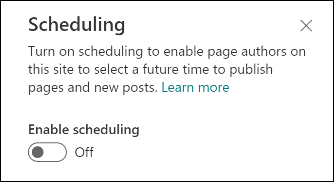
Utilisation des approbations de page
La planification peut fonctionner conjointement avec les approbations de page. Si l’approbation de page est configurée pour un site et qu’un auteur planifie la publication d’une page ou d’un billet d’actualité, la page doit d’abord être approuvée.
-
Une fois la page approuvée, elle est publiée à la date et à l’heure planifiées.
-
Si la page est approuvée à un moment ultérieur à l’heure prévue, elle est publié immédiatement après l’approbation.
-
Si la page n’est pas approuvée, elle n’est pas publiée.